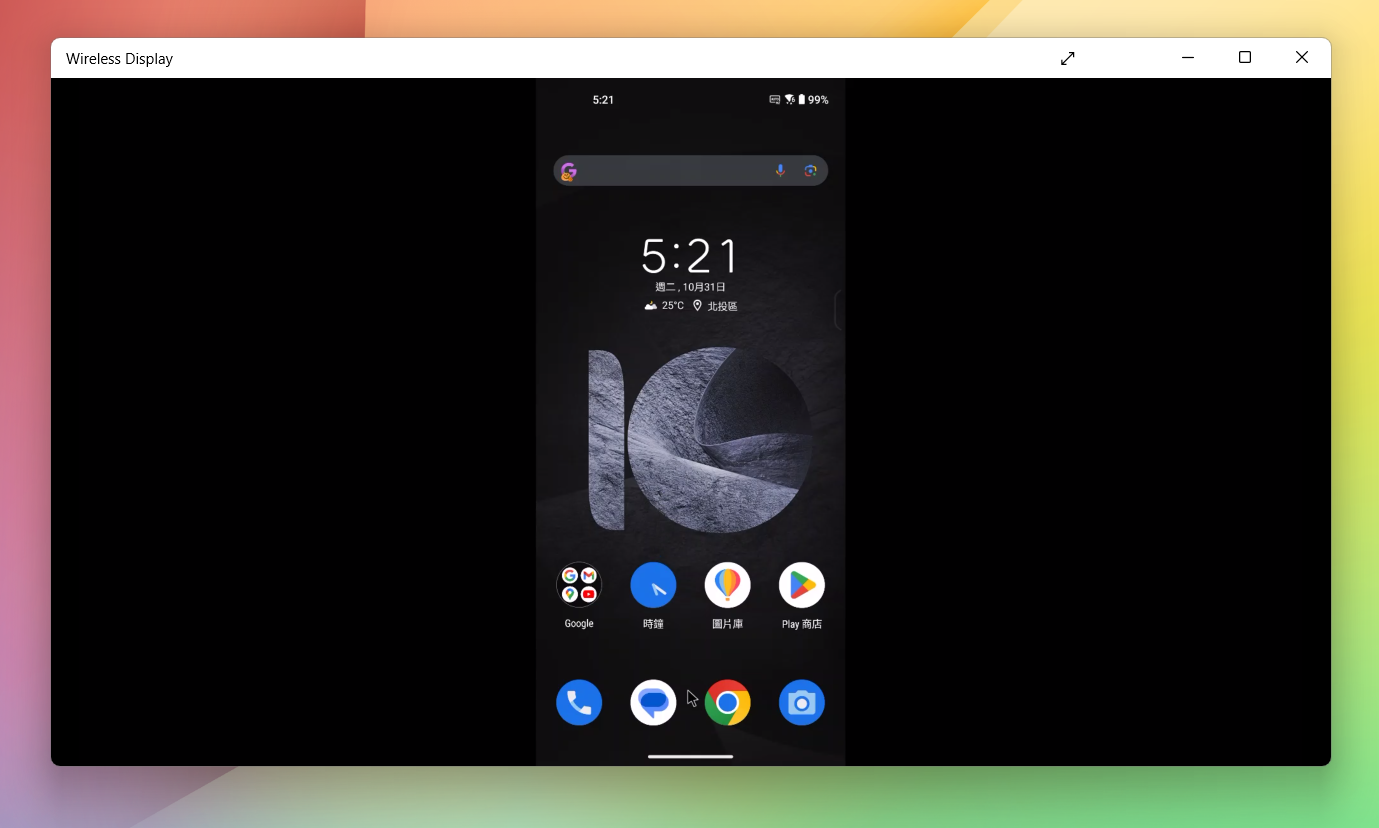- RSS-Feed abonnieren
- Als neu kennzeichnen
- Als gelesen kennzeichnen
- Lesezeichen
- Abonnieren
- Drucker-Anzeigeseite
- Anstößigen Inhalt melden
- Artikelverlauf
- RSS-Feed abonnieren
- Als neu kennzeichnen
- Als gelesen kennzeichnen
- Lesezeichen
- Abonnieren
- Drucker-Anzeigeseite
- Anstößigen Inhalt melden
am
10-08-2024
12:17 AM
- zuletzt bearbeitet am
vor 17 Stunden
von
![]() ZenBot
ZenBot
[Phone] So übertragen Sie den Bildschirm Ihres ASUS Phone auf einen Windows PC
I. Führen Sie die folgenden Schritte aus, um die Funktion Drahtlose Anzeige auf Ihrem PC zu installieren (überspringen Sie diesen Schritt, wenn sie bereits installiert ist):
1. Geben Sie in der Suchleiste Einstellungen ein oder drücken Sie Win+I, um die Einstellungen zu öffnen.
2. Klicken Sie auf der Seite Apps auf Optionale Funktion.
3. Klicken Sie dann auf Funktionen anzeigen.
4. Geben Sie in der Suchleiste den Begriff Drahtlose Anzeige ein, und installieren Sie die Funktion Drahtlose Anzeige.
II. Öffnen Sie die drahtlose Anzeige auf Ihrem PC (sorgen Sie für eine reibungslose Wi-Fi-Verbindung):
1. Einstellungen -> System -> Projizieren auf diesen PC.
2. Klicken Sie oben auf den blauen Text "Launch the Wireless Display app to project to this PC."
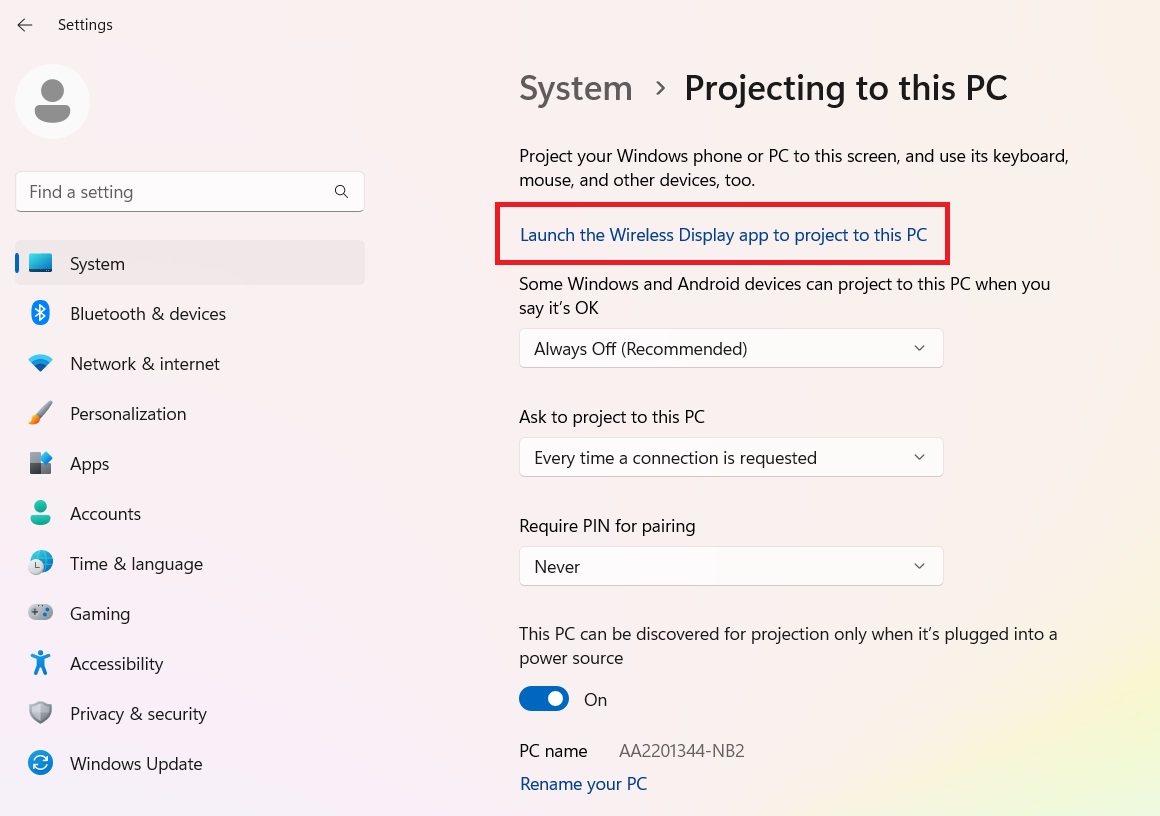
3. Nachdem Sie die Anwendung gestartet haben, sehen Sie einen blauen Bildschirm, auf dem der Name Ihres Computers angezeigt wird.
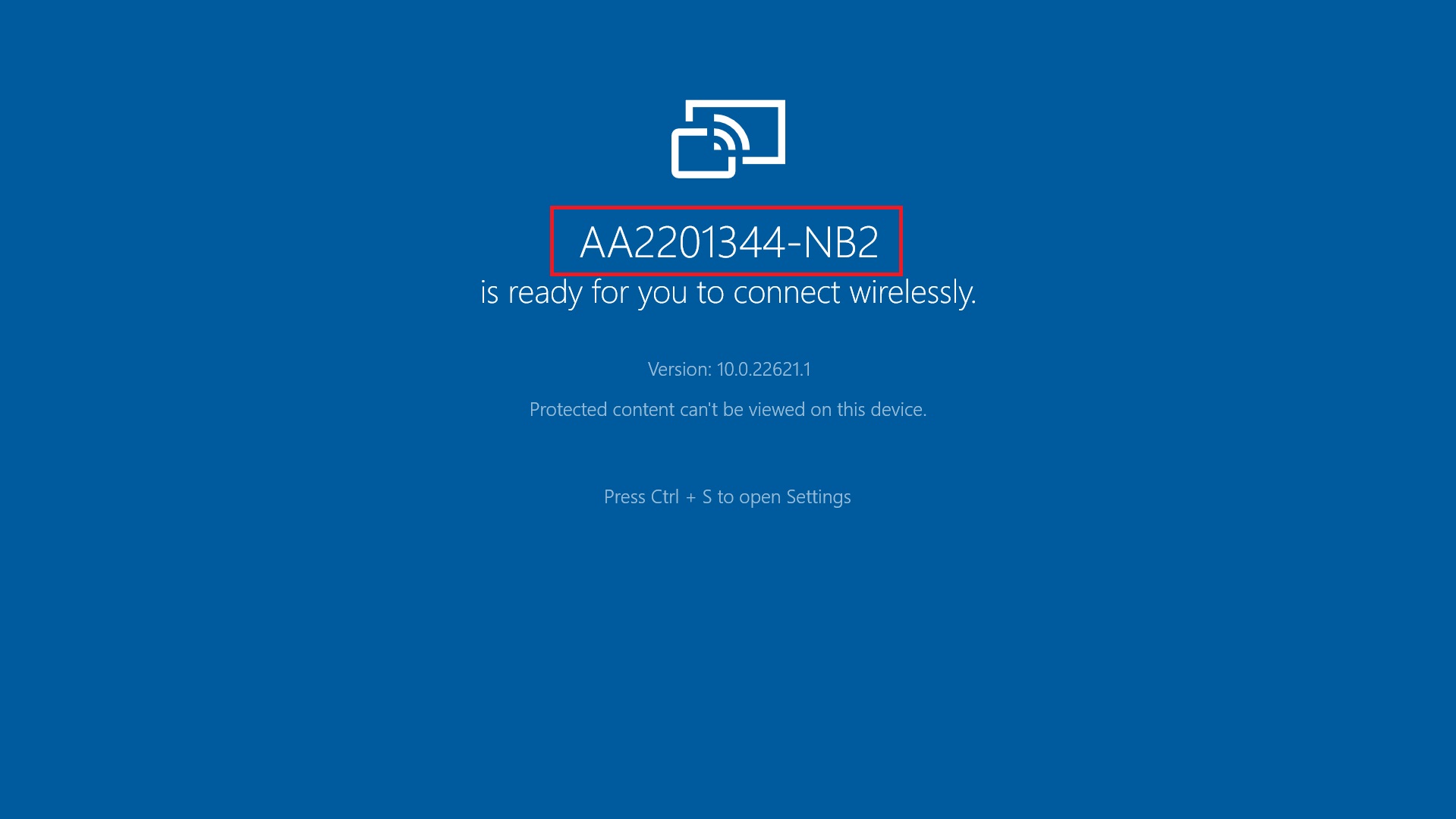
III. Öffnen Sie Bildschirm-Projektion auf Ihrem ASUS Phone:
1. Wischen Sie auf dem Hauptbildschirm zweimal nach unten, um die Symbolleiste einzublenden.
2. Aktivieren Sie Wi-Fi und vergewissern Sie sich, dass Sie ein funktionierendes Netzwerk haben.
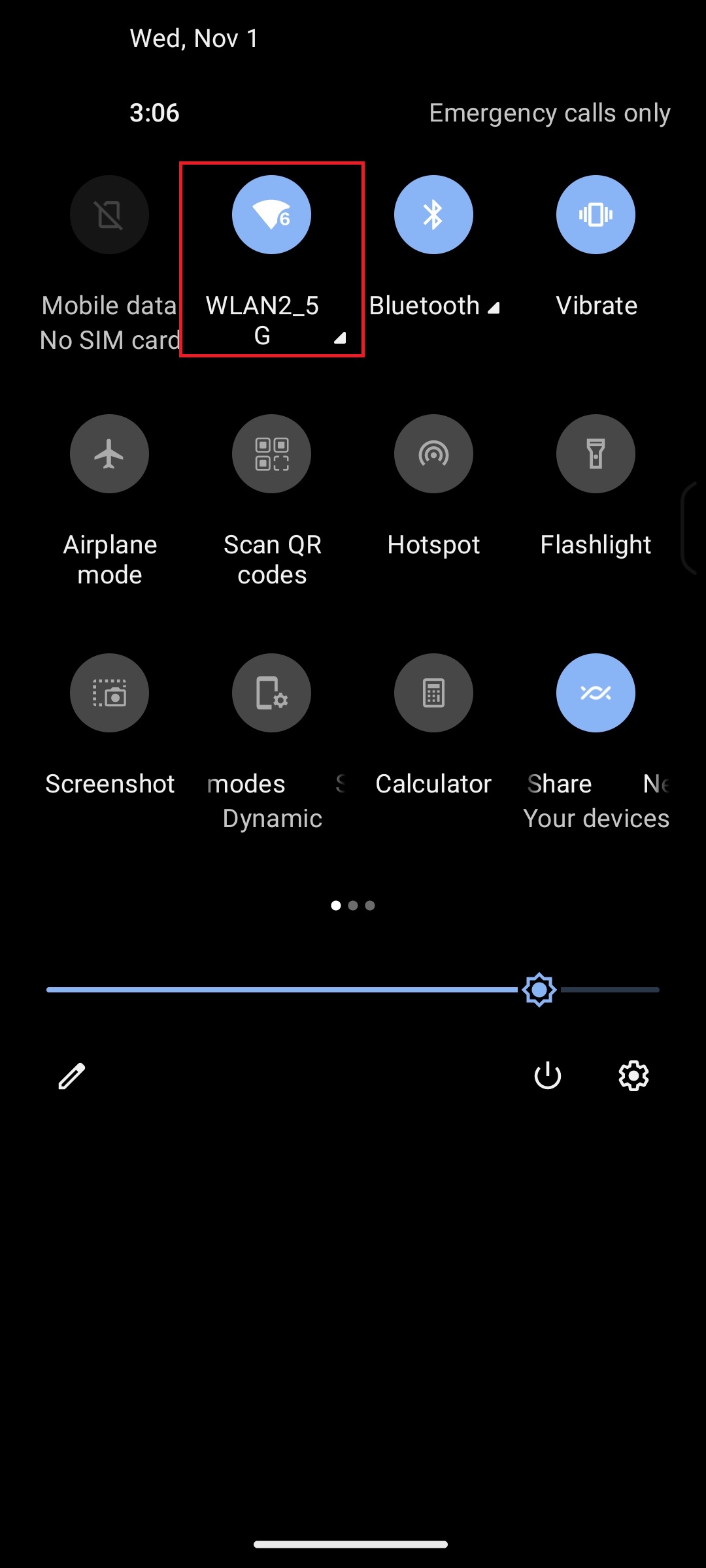
3. Suchen und wählen Sie [Screen Cast].
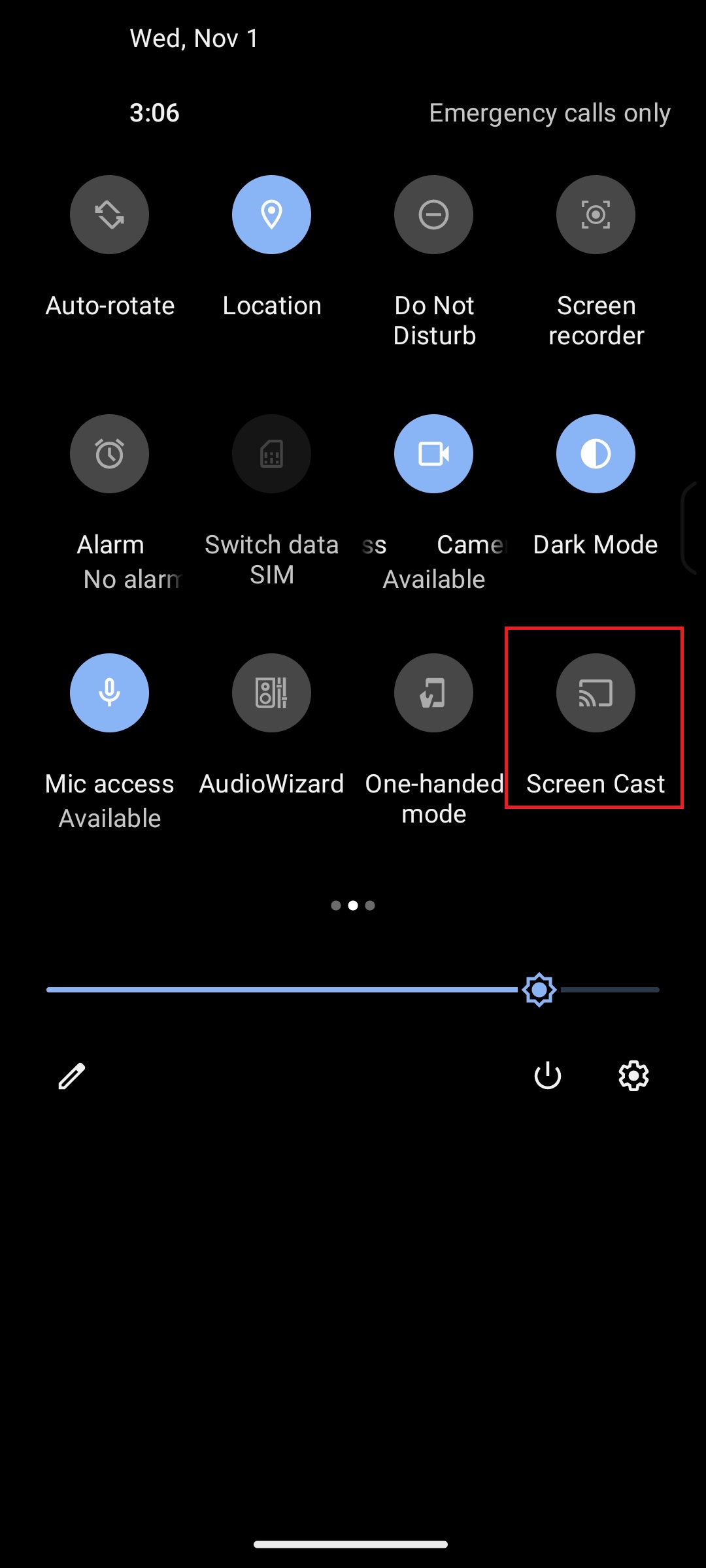
4. Suchen Sie den entsprechenden Computernamen und klicken Sie zum Koppeln darauf.
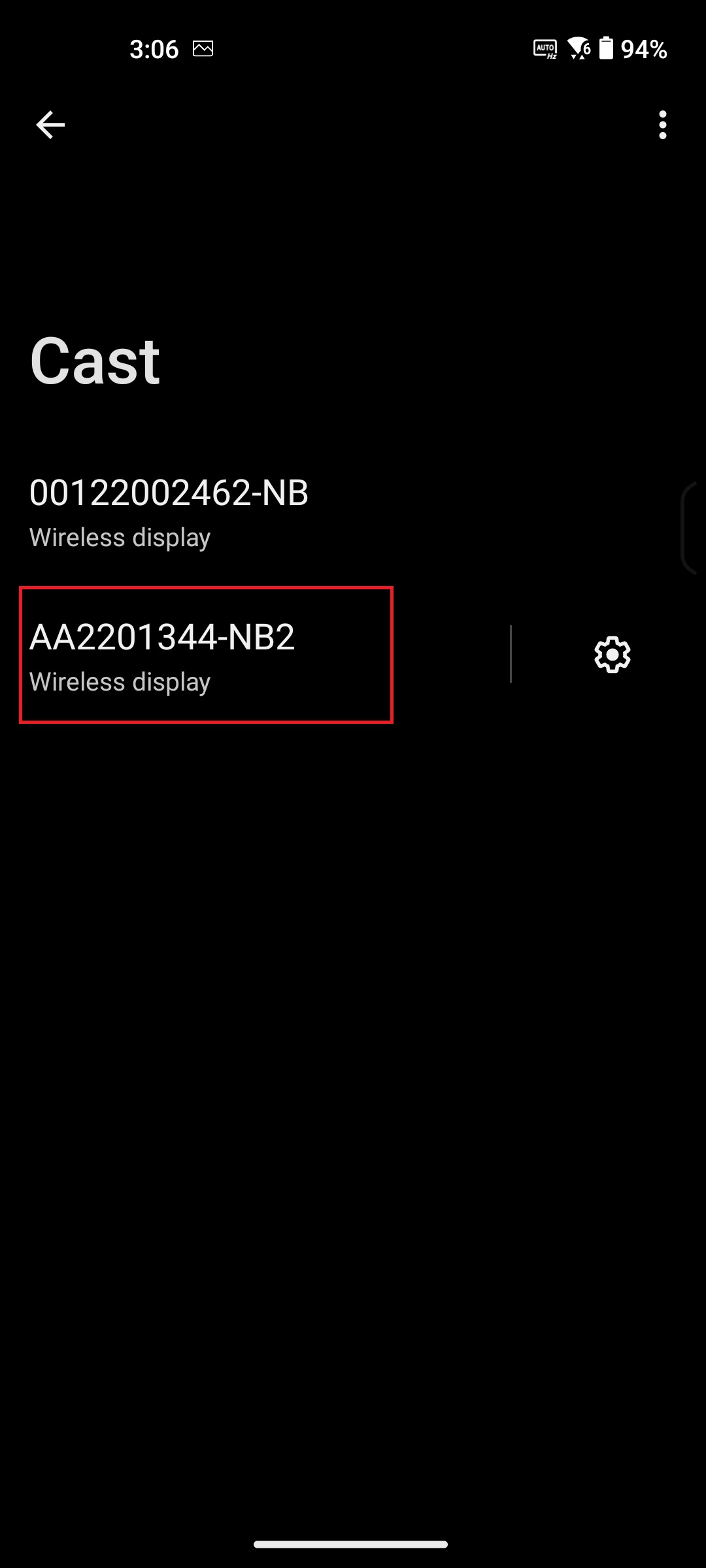
5. Wenn Sie den Bildschirm Ihres Telefons erfolgreich auf Ihren Computer übertragen haben, können Sie Ihr Telefon mit der Tastatur und der Maus steuern.